Schimbați acțiunea implicită a dialogului Închideți Windows în Windows 8.1 și Windows 8
Dialogul „Închide Windows” este una dintre modalitățile mai rapide de a închide computerul. Cu toate acestea, în versiunile moderne de Windows, acesta nu apare decât dacă apăsați Alt+F4 pe desktop sau dacă nu creați un scurtătură specială pentru a-l invoca. În acest articol, aș dori să împărtășesc un truc care vă permite să schimbați acțiunea implicită a casetei de dialog Închideți Windows în Windows 8.1 și Windows 8.

Anterior, am explicat cum să schimbați acțiunea implicită a casetei de dialog Închideți Windows folosind Politica de grup. Dar dacă ediția dvs. de Windows 8 nu include Editorul de politici de grup, atunci este posibil să nu puteți utiliza această metodă. În schimb, puteți folosi următorul truc. Este universal și funcționează indiferent de ediția de Windows 8. Urmați instrucțiunile de mai jos.
Publicitate
- Deschideți editorul de registry (consultați documentul nostru tutorial detaliat despre Editorul Registrului).
- Accesați următoarea cheie:
HKEY_CURRENT_USER\Software\Microsoft\Windows\CurrentVersion\Explorer\Advanced
Sfat: Vezi cum să deschideți cheia de registry dorită cu un singur clic.
- Creați o nouă valoare DWORD numită Start_PowerButtonAction. Acest parametru controlează acțiunea implicită din dialogul clasic Închidere, care este afișat de Alt + F4 tastă rapidă.
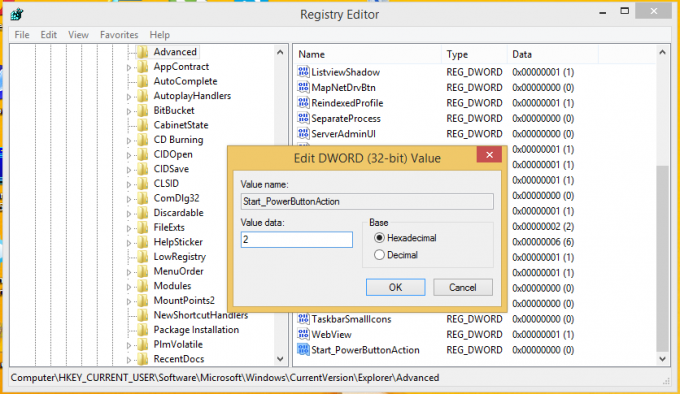
Setați-o la una dintre următoarele valori în zecimale, în funcție de ceea ce doriți să fie acțiunea implicită:2 = setați „Oprire” ca acțiune implicită
4 = setați „Repornire” ca acțiune implicită
256 = setați „Switch user” ca acțiune implicită
1 = setați „Deconectare” ca acțiune implicită
16 = setați „Sleep” ca acțiune implicită
64 = setați „Hibernare” ca acțiune implicităRețineți că acțiunea Sleep și Hibernare poate fi inaccesibilă în dialogul Închideți Windows, dacă le-ați dezactivat în Panoul de control Opțiuni de alimentare.
Asta e. Acum puteți seta acțiunea dorită ca implicită pentru dialogul Închideți Windows în Windows 8.1 și Windows 8.



